Как исправить ошибку api-ms-win-core-libraryloader-l1-1-1.dll
สารบัญ:
Windows 10 Upgrade Assistant ซึ่งจะทำให้ผู้ใช้ทั้งหมดที่ใช้ Windows 8.1, Windows 8 หรือ Windows 7 อัพเกรดเป็น Windows 10 ด้วยโซลูชันแบบง่าย GUI. เครื่องมือนี้ยังอนุญาตให้ผู้ใช้อัพเกรดเป็น Windows 10 หรือแม้แต่ได้รับ ISO for Windows 10 สำหรับการอัพเกรดออฟไลน์ ดีบางครั้งเมื่อคุณพยายามอัปเกรดคุณอาจพบข้อผิดพลาดที่กล่าวว่า api-ms-win-core-libraryloader-l1-1-1.dll หายไปจากคอมพิวเตอร์ของคุณ สิ่งนี้เกิดขึ้นหลังจาก การดาวน์โหลดระบบปฏิบัติการเสร็จสิ้นและเริ่มต้นการติดตั้งแล้ว และปัญหานี้เกิดจากระบบ Windows 7 ส่วนใหญ่

ข้อความแสดงข้อผิดพลาดในกล่องโต้ตอบอ่านต่อไปนี้:
โปรแกรมไม่สามารถเริ่มทำงานได้เนื่องจากไม่มีไฟล์ api-ms-win-core-libraryloader-l1-1-1.dll จากคอมพิวเตอร์ของคุณ ลองติดตั้งโปรแกรมใหม่เพื่อแก้ไขปัญหานี้
ดีที่เราเห็นข้อมูลนี้พร้อมให้ข้อมูลไม่เพียงพอ นี่เป็นเพราะเรารู้เฉพาะว่าไฟล์บางไฟล์หายไป แต่ตำแหน่งเดิมและแอตทริบิวต์อื่น ๆ หายไป ดังนั้นตอนนี้เราจะดูวิธีแก้ปัญหาอย่างถาวรใน Windows 7
ไฟล์ api-ms-win-core-libraryloader-l1-1-1.dll ไม่ใช่ไฟล์ที่มาพร้อมกับ Windows 7 หรือไม่ได้หมายถึง สำหรับ Windows 7 ข้อผิดพลาดนี้ส่วนใหญ่เกิดขึ้นหลังจากการเปิดตัว Windows 10 Fall Creators Update อย่างไรก็ตามหากคุณมีเวอร์ชันที่เก่ากว่าหรือคุณพบข้อผิดพลาดนี้อยู่แล้วคุณสามารถใช้วิธีแก้ปัญหานี้เพื่อแก้ไขปัญหาดังกล่าวและอัปเกรดเป็น Windows 10 ได้อย่างราบรื่น
ต่อไปนี้เป็นวิธีแก้ไขข้อผิดพลาด
ไม่จำเป็นต้องดาวน์โหลดหรือติดตั้งอะไรเพิ่มเติมที่นี่ ไฟล์ที่คุณต้องการมีอยู่ในโฟลเดอร์ System32 ภายในโฟลเดอร์ Windows ในพาร์ติชันระบบปฏิบัติการ
ก่อนอื่นคุณจะต้องไปที่ตำแหน่งนี้โดยใช้ File Explorer:
C: Windows System32
ตอนนี้ใช้ฟังก์ชั่นแถบค้นหาของ File Explorer เพื่อค้นหาไฟล์นี้:
wimgapi.dll
เมื่อพบแล้วให้เลือกและกด CTRL + C หรือคลิกขวาและเลือก คัดลอก เพื่อคัดลอกไฟล์
ตอนนี้ไปที่ตำแหน่งต่อไปนี้:
C: Windows10Update
ตอนนี้ให้กด CTRL + V หรือคลิกขวาและเลือก วาง ใน เพื่อวางไฟล์ในตำแหน่งนี้
จะมีข้อความแจ้งให้แทนที่ไฟล์ที่มีอยู่ ใช่คุณจะต้องแทนที่ หากต้องการยกระดับให้ยอมรับพรอมต์นี้เช่นกัน
ตอนนี้คุณจะต้องรีสตาร์ทกระบวนการทั้งหมดเมื่อคุณแทนที่ไฟล์ในโฟลเดอร์ Windows10Upgrade จากโฟลเดอร์ System32
อย่ากังวลกับไฟล์ที่คุณเคยทำมาก่อน ดาวน์โหลดแล้วยังคงมีอยู่ในแคชในพาร์ติชันฮาร์ดดิสก์ ด้วยเหตุนี้ระบบจะนำคุณไปติดตั้งโดยตรงแทนที่จะดาวน์โหลดระบบปฏิบัติการทั้งหมดอีกครั้ง
เชื่อถือได้กับคุณ
อัปเดต galaxy note 10.1 เป็น jelly bean โดยใช้ Samsung kies

นี่คือวิธีการอัพเดท Galaxy Note 10.1 เป็นทางการ Jelly Bean Update โดยใช้ Samsung Kies
แปลง uif เป็น iso ใน windows โดยใช้ magic iso maker
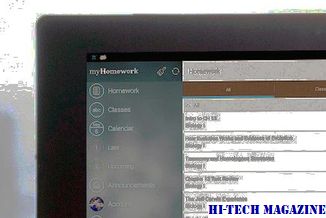
เรียนรู้วิธีการแปลงหรือคลายการแปลง UIF เป็น ISO ใน Windows โดยใช้ Magic ISO Maker
ฟรี wma เป็น mp3 converter สามารถแปลงไฟล์ wma เป็น mp3 และ mp3 เป็น wma

ฟรี WMA เป็น MP3 Converter สามารถแปลงไฟล์ WMA เป็น MP3 และ MP3 เป็น WMA ได้อย่างรวดเร็วและง่ายดาย







